win8新手指南系列:第14篇--“与手机文件互传”
1、1.手机安装ES文件浏览器,小米等很多品牌手机有自带类似应用。本文以小米为例,因为界面大同小异。如使用ES文件浏览器,请按下图所示,点击“用电脑管理手机”。
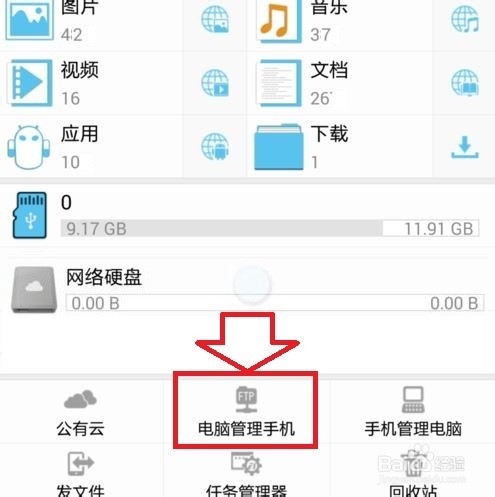
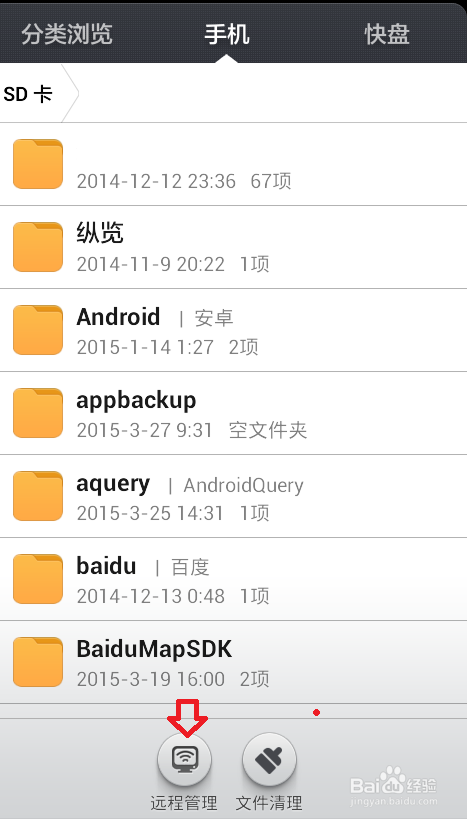
2、2.点击打开,下面出现FTP地址,如下图地址为:ftp://192.168.1.100:2121/;
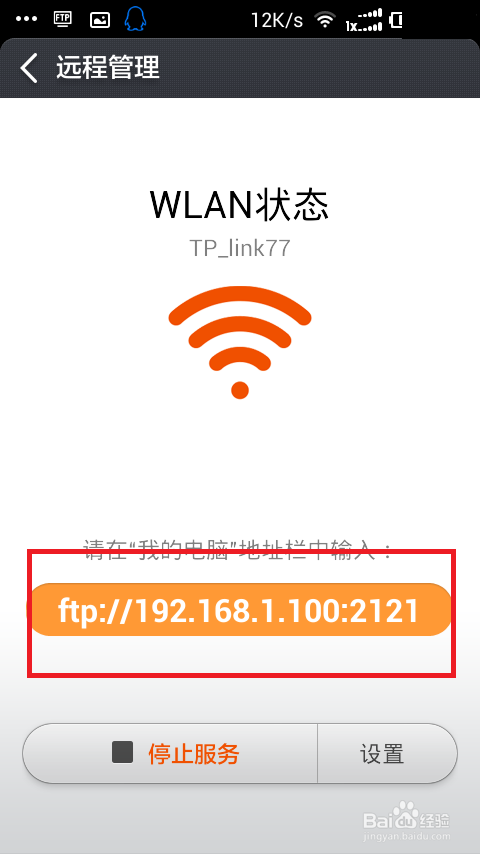
3、3.在电脑文件资源管理器地址栏输入 ftp://192.168.1.100:2121/,回车,即进入手机内存卡中;
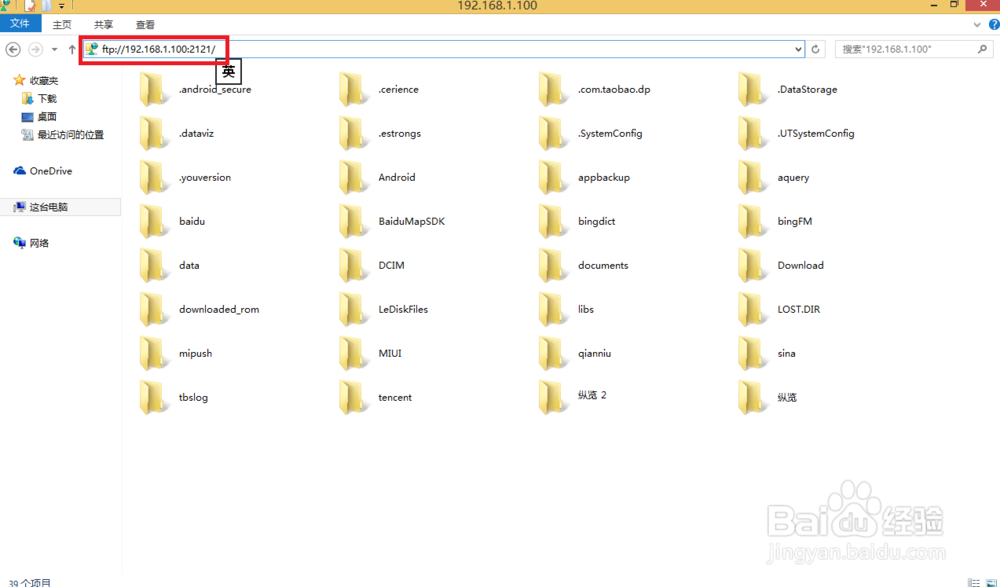
4、4.点击要复制的文件,点击复制;
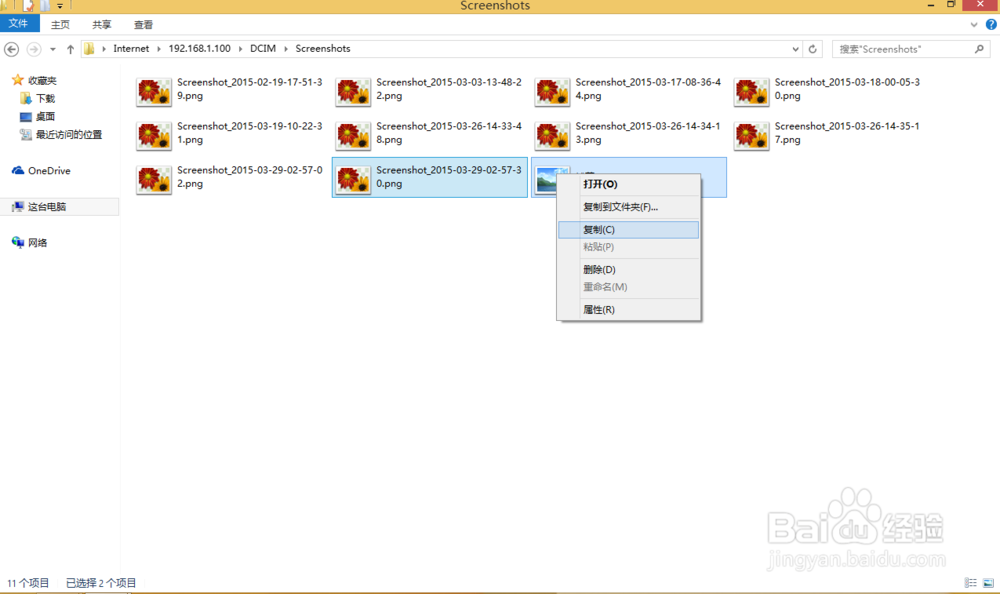
5、5.粘贴到电脑的适合位置。
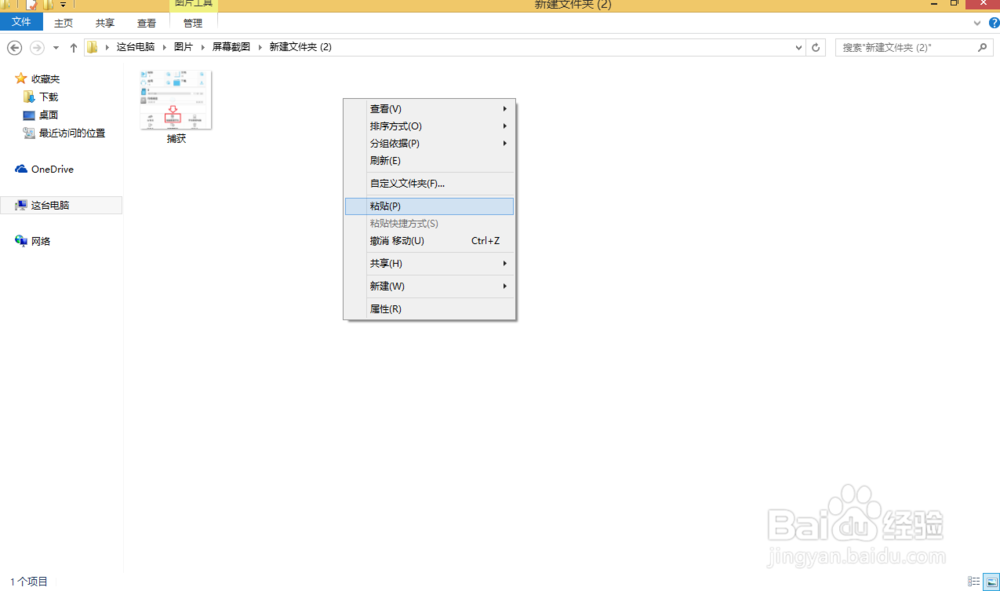
6、反之,也可以将电脑中的文件复制到手机中;也可以通过电脑对手机中的文件进行删除。
1、为了方便以后访问,不用每次还要输入ftp://192.168.1.100:2121/ 这些数字。我们可以在电脑中“添加一个网络位置”。打开电脑文件资源浏览器,右键点击--添加一个网络位置;
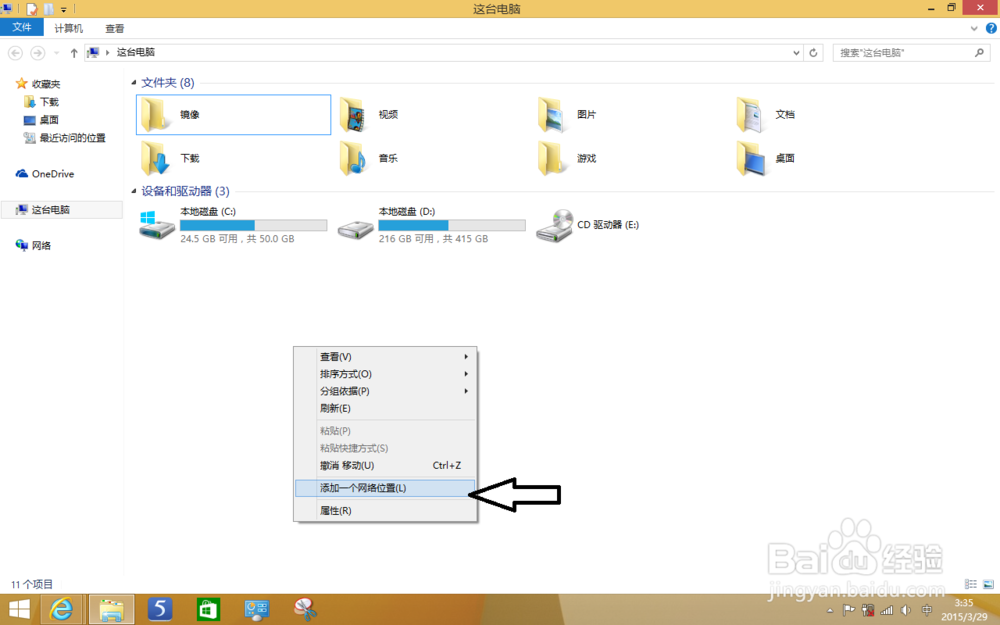
2、点下一步--选择自定义网络位置,点下一步;
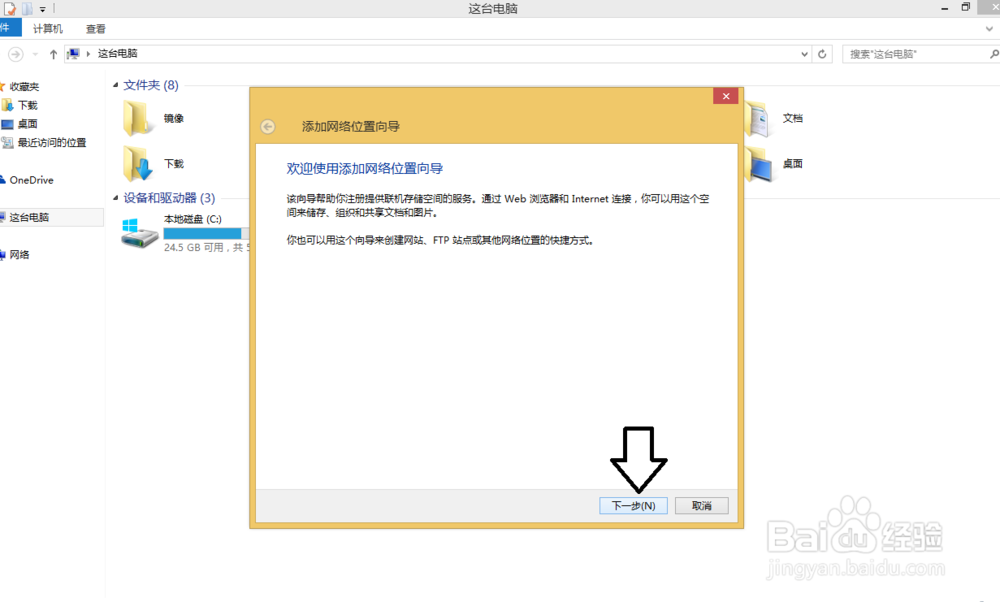
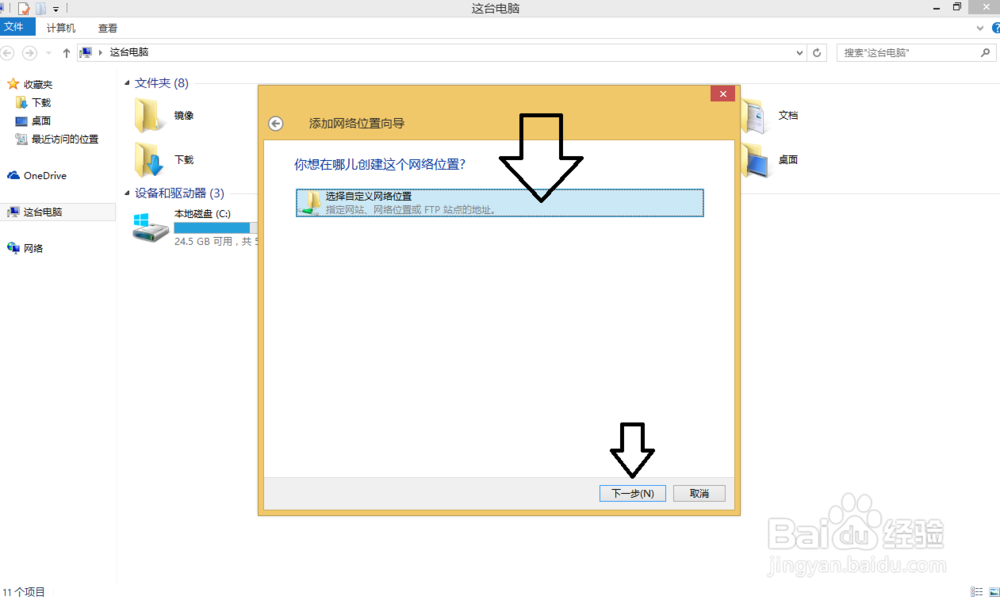
3、输入地址 ftp://192.168.1.100:2121/ ,点下一步,
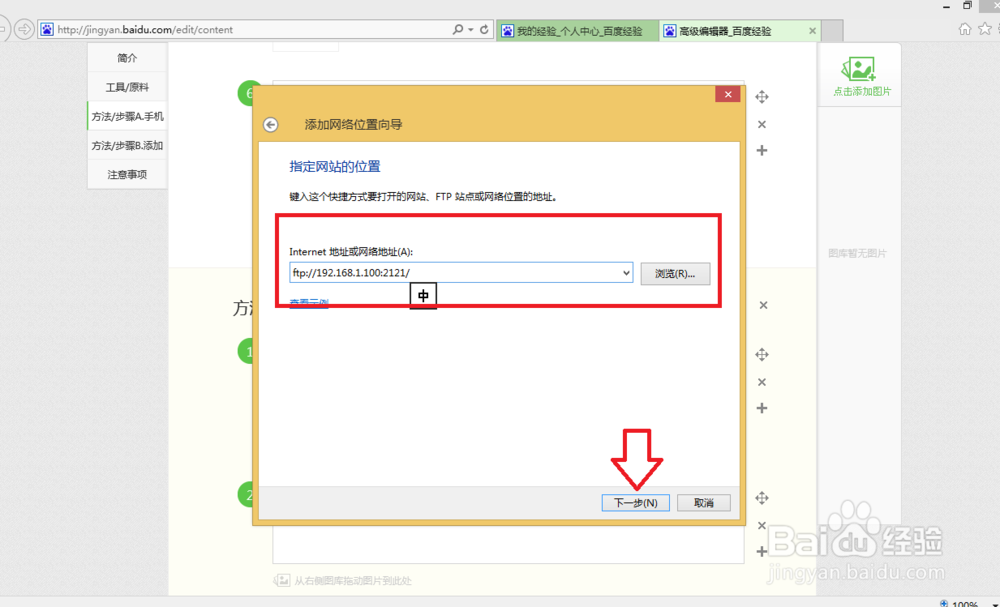
4、选择“匿名登陆”,点下一步,
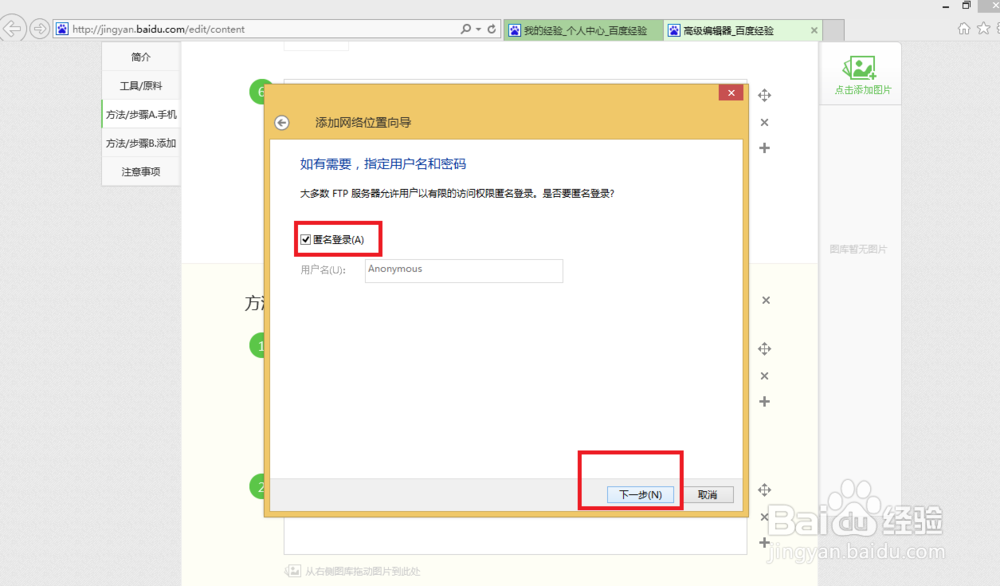
5、可以为网络位置起一个名(随意),然后点下一步,直到完成。
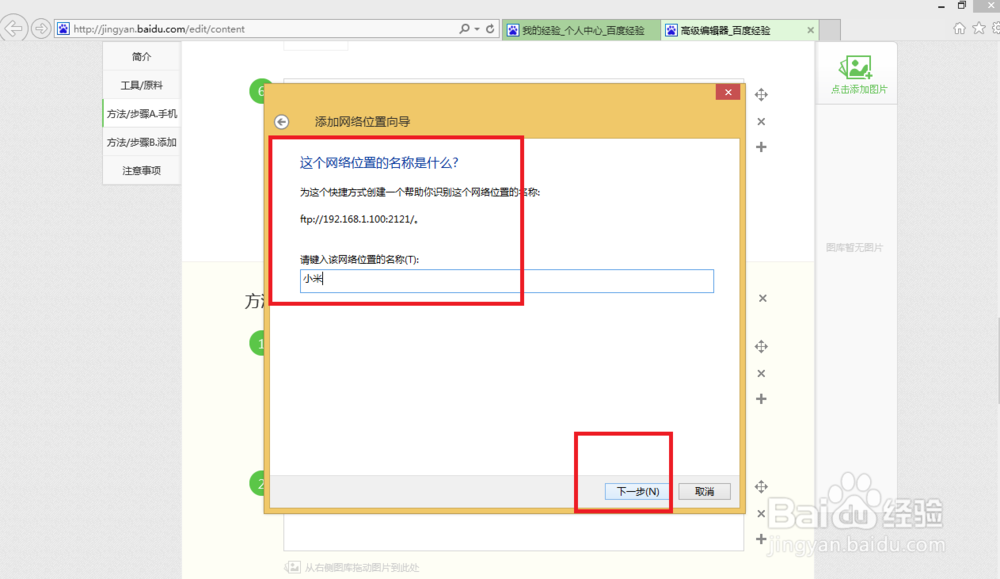
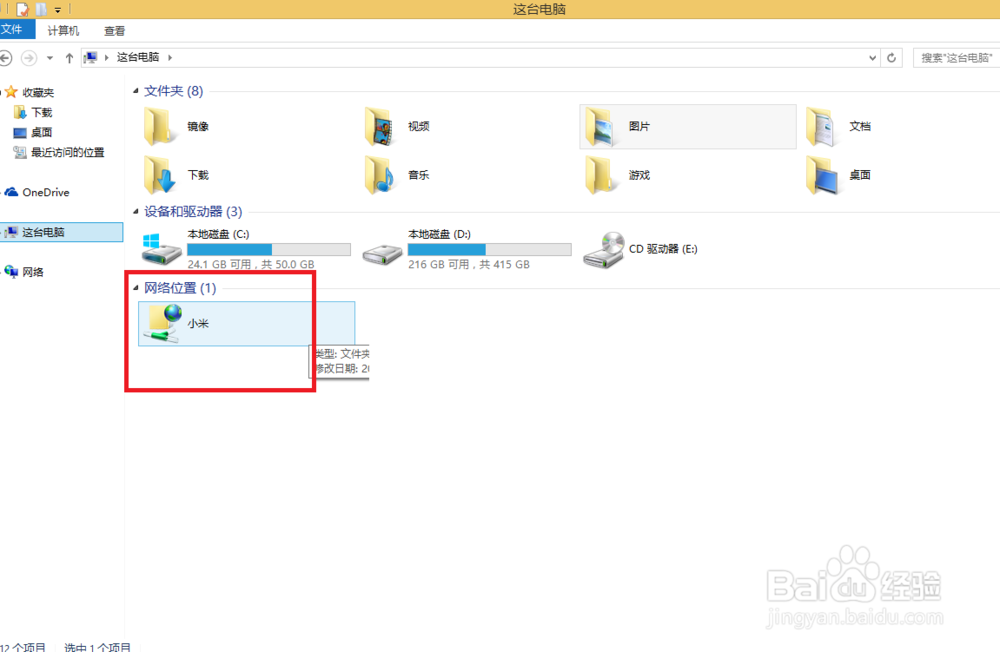
声明:本网站引用、摘录或转载内容仅供网站访问者交流或参考,不代表本站立场,如存在版权或非法内容,请联系站长删除,联系邮箱:site.kefu@qq.com。
阅读量:70
阅读量:103
阅读量:138
阅读量:143
阅读量:196